Microsoft Outlook е един от широко използваните имейл клиенти за лични и бизнес цели: получаване на необходимата информация, размяна на писма с партньори, банки, и други заведения, както и решаване на много други въпроси, които изискват спешно внимание на получателите. Следователно, ситуацията, когато известията на Outlook не работят, може да се превърне не просто в неудобство, а в проблем, водещ до пропуснати срокове и неподходящи отговори.
Как да получа Outlook да ме уведомява за нови имейли?
Ако сте се сблъскали с проблема с получаването на сигнали, горният въпрос е един от най-често срещаните. за щастие, ако предупреждението на работния плот на Outlook не работи, е доста лесно да се реши проблема. Започнете с извършването на необходимите настройки в Outlook:
- Отворете имейл клиента на Outlook и отидете на Файл меню;
- Щракнете върху Опции за да отворите Опциите на Outlook;
- В левия прозорец, изберете опция Поща;
- Превъртете надолу и намерете раздела Пристигане на съобщение;
- Ще има няколко опции за възможни действия и известия на Outlook. Ако искате да получите предупреждение за имейл на работния плот на Outlook и да видите икона на плик в лентата на задачите, уверете се, че съответните квадратчета са маркирани. Ако ще спрете известията на Outlook, премахнете отметките от съответните полета.
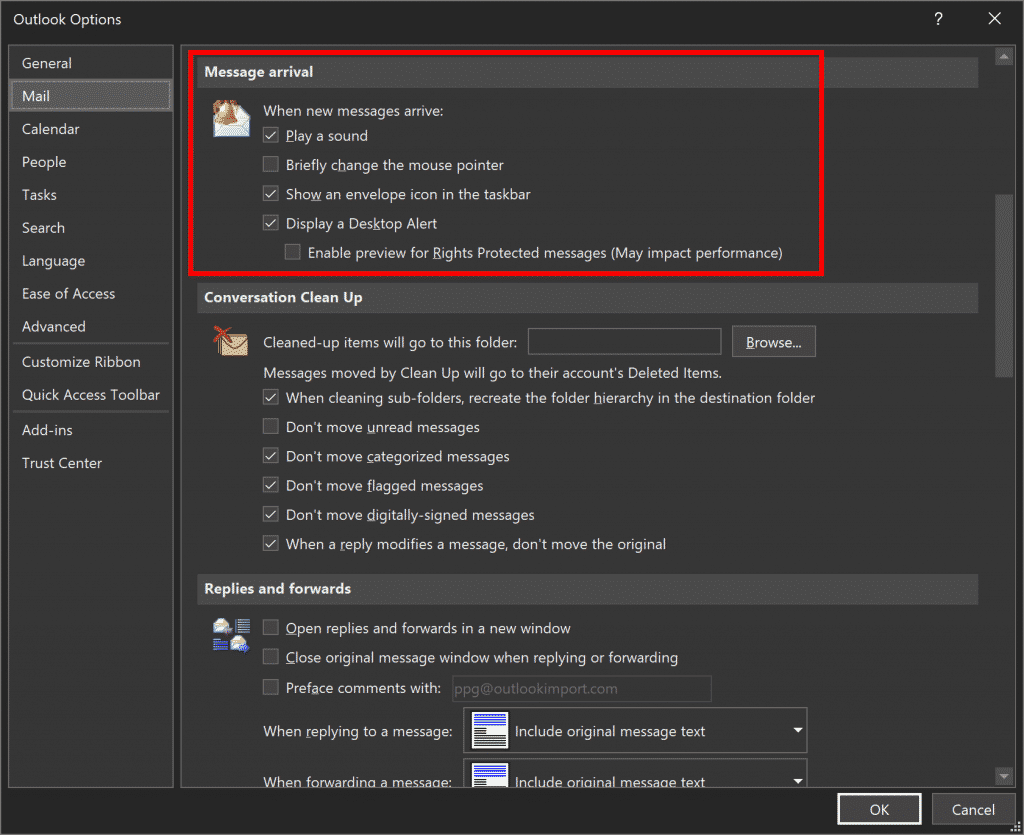
След като направите тези промени, препоръчително е да рестартирате Outlook. Тогава, изпратете си тестов имейл. Ако все още не получавате известие за ново имейл на Outlook, тогава е необходимо да проверите настройките на предупрежденията на Windows.
Активиране на известията на Outlook в Windows 10
Втората причина да не получавате известия по имейл на Outlook е, че те са деактивирани в настройките на Windows. За да проверите и промените тези настройки, отидете до центъра за действие в долния десен ъгъл и натиснете Всички настройки:
- Натиснете Система ➮ проверете панела вляво, намирам Известия & мерки, и кликнете;
- Превъртете надолу до дъното, за да намерите раздела Получавайте известия от тези податели, намерете Outlook и кликнете върху него.
- Уверете се, че всички методи за предупреждения са проверени, и настройките за известия на Outlook са правилни.
- След активиране на сигнали, натиснете върху Близо, рестартирайте системата и си изпратете тестов имейл.
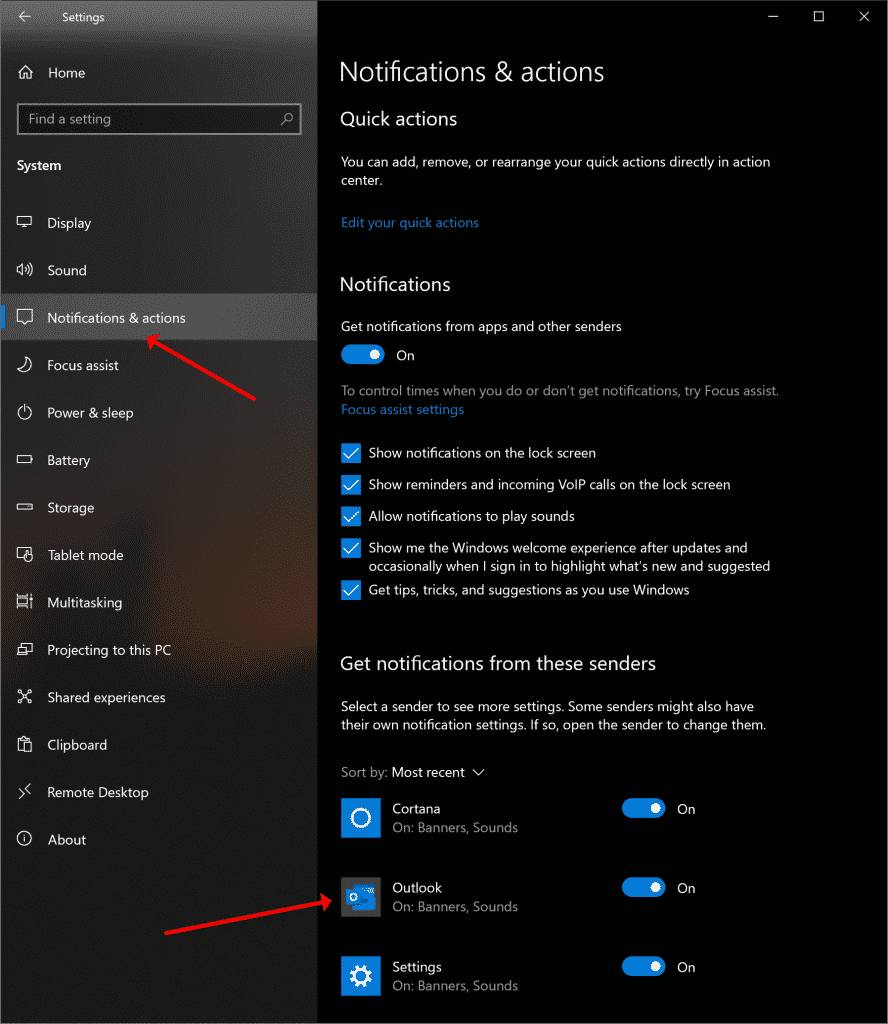
Ако сте се опитали да включите известията, но Outlook не е посочен там, това означава, че все още не сте получили нови съобщения. Отговаряйки на въпроса „Как да добавя Outlook към центъра за уведомяване?”Тук са само две стъпки:
- Затворете приложението Настройки и си изпратете имейл;
- Отворете отново приложението Настройки и проверете дали Outlook се е появил там.
Допълнителни съвети за активиране на предупреждения за работния плот на Outlook
Ако вече сте проверили всички горепосочени настройки и сте включили всички сигнали, обаче, не сте уведомени за нови имейли, помислете за още една възможна причина. Ако сте създали няколко папки и сте задали правило, което автоматично добавя имейли към папки, няма да получите известие за тези имейли. Така, това означава, че не сте изключили известията на Outlook. Просто няма да ги получите, ако се получават имейли, не в папката по подразбиране Inbox на вашия акаунт в Outlook.
- Отворете Outlook и отидете на Файл меню;
- Отиди Опции;
- Изберете опцията Поща;
- Превъртете надолу и намерете раздела Конфигурирайте Mail Alert;
- Проверете настройките и се уверете, че всички създадени от вас папки са включени и наблюдавани.
Всички други възможни причини & Решения?
по-горе, посочихме най-честите причини, поради които потребителите не виждат предупреждения за нови имейли на Outlook. Въпреки това, това може да се случи, че всички горепосочени настройки са правилни, но все още няма известия. Ето някои допълнителни съвети, които могат да ви помогнат:
- Уверете се, че не сте активирали тихи часове. Някои потребители задават спокоен период по грешен начин и изпитват проблеми с известията. Проверете страничния раздел и намерете Тихи часове и се уверете, че функцията е деактивирана.
- Направете всички горни стъпки отново и деактивирайте всички известия и сигнали и рестартирайте системата. След, продължете както е описано по-горе и активирайте отново всички известия. Рестартирайте системата и проверете дали проблемът е решен. Някой може да мисли, че това е странно решение, обаче, потребители, които са се занимавали с въпроса „как да включа изскачащи известия в Outlook“, са решили проблема си с помощта на този малко странен метод.
- Малко по-сериозен подход е да се създаде нов акаунт в Outlook със същите настройки: Файл > Информация > Настройки На Профила > Управление на профили. Въпреки това, ако не сте уверен потребител, по-добре е да не прибягвате до тази опция, за да не създавате други проблеми.
Общо взето, MS Outlook е удобен за потребителя, и клиентите изпитват минимални затруднения, докато го използват. Рядко се появява проблемът с неработещите известия. Ако това е вашият случай, обаче, нашите съвети ще ви помогнат.










